题目内容
如何在Excel2013中使用“定位”对话框选择特殊单元格?
题目答案
(1)启动Excel 2013并打开需要处理的工作表,在“开始”选项卡的“编辑”组中单击“查找和选择”按钮,在打开的下拉列表中选择“转到”选项,如图1所示。

(2)打开“定位”对话框,在“引用位置”文本框中输入需要选择的单元格地址后单击“确定”按钮,如图2所示。此时,工作表中将选择指定的单元格区域,如图3所示。

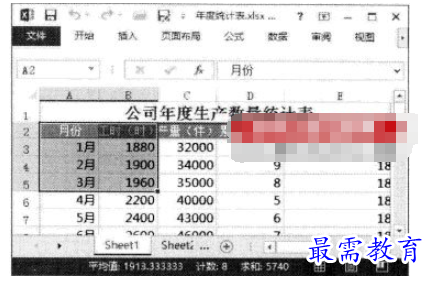
(3)在“定位”对话框中单击“定位条件”按钮打开“定位条件”对话框,选择相应的单选按钮将能够选择定位条件,这里选择“公式”单选按钮,其下的复选框在默认情况下将全选,完成选择后单击“确定”按钮关闭对话框,如图4所示。此时,工作表中应用了公式的单元格将被选择,如图5所示。
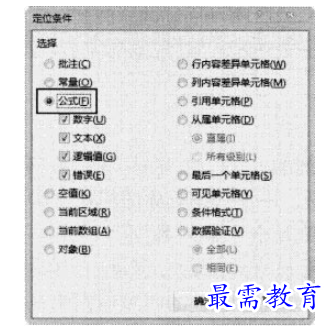
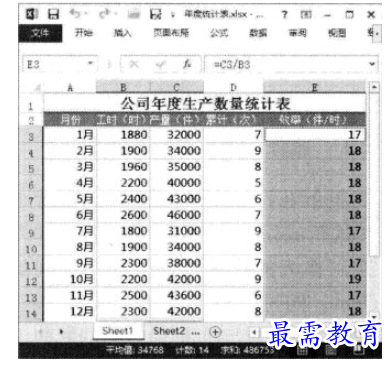
提示:在使用“定位条件”对话框之前,如果只选择了一个单元格,则Excel会根据设置的定位条件在工作表的整个活动区域中查找符合条件的单元格;如果用户选择的是一个单元格区域,则Excel将在该区域中进行查找。




点击加载更多评论>>